Cet article couvrira :
- Qu’est-ce que Node.js ?
- Comment fonctionne Node.js ?
- Comment installer Node.js sur Windows ?
- Comment installer Node.js sur Mac ?
- Comment installer Node.js sur Linux ?
- Comment écrire le premier programme Node.js ? (Bonjour le monde)
- Comment importer des modules de base de nœud ?
- Comment installer les packages NPM ?
- Comment démarrer avec Express JS ?
- Comment rendre des fichiers statiques dans Express ?
- Comment rendre des fichiers dynamiques dans Express ?
- Conclusion
Qu’est-ce que Node.js ?
La requête la plus fréquemment recherchée sur le moteur de recherche de Google est Qu'est-ce que Node.js ? Les questions les plus fréquentes sont : Node.js est-il un langage de programmation ? Est-ce un cadre ? Est-ce une bibliothèque ? Pour simplifier, Node.js peut être défini comme un environnement d'exécution pris en charge par une bibliothèque JS.
Node.js est un environnement d'exécution Javascript multiplateforme open source bien connu. En raison de son adaptabilité, il peut être utilisé dans n’importe quel projet ou application. Ce qui le distingue, c'est l'utilisation du moteur V8, le même moteur qui alimente Google Chrome. Cela fait de Node.js un choix optimal pour la création de scripts côté serveur et l'exécution de scripts de code en dehors de l'environnement de développement.
Node.js est assez différent des autres langages de programmation côté serveur. Il est à noter qu’il ne s’agit pas d’un serveur backend ni d’un serveur Web. En solo, il ne peut rien faire mais une collection de modules aide à réaliser un projet évolutif. Il s'exécute sur un seul serveur et ne génère pas de threads supplémentaires pour chaque requête. De plus, des paradigmes non bloquants sont utilisés pour écrire la majorité des bibliothèques NodeJS, donc le comportement bloquant est l'exception plutôt que la règle. Les primitives d'E/S asynchrones sont une fonctionnalité de la bibliothèque standard de Node.js qui empêche le blocage du code JavaScript.
Lorsque Node.js effectue une opération d'E/S, comme effectuer des opérations grossières sur le réseau, il ne bloquera pas le thread et ne gaspillera pas les cycles CPU en attente de réponse ; au lieu de cela, il reprendra les opérations après réception de la réponse.
Exemple simple de Node.js
Un exemple simple pour comprendre le concept de Node.js consiste à créer un serveur Web et à écrire du texte. Puisqu'il s'agit d'une introduction à Node.js, ajoutons la ligne d'introduction à un port Web :
const http = exiger ( 'http' ) ;const port de serveur = 3000 ;
const serveur = http. créer un serveur ( ( demande, résolution ) => {
rés. code d'état = 200 ;
rés. définirEn-Tête ( 'Type de contenu' , 'texte simple' ) ;
rés. fin ( « Guide du débutant pour démarrer avec Node.js ! \n ' ) ;
} ) ;
serveur. écouter ( port de serveur, ( ) => {
console. enregistrer ( `Serveur fonctionnant sur http : //localhost :${serverPort}/`);
} ) ;
Dans ce code :
- « const http = require('http') » importe le module http qui permet de créer des serveurs HTTP et de gérer les fonctionnalités qui y sont associées.
- « const serverPort = 3000 » définit le port sur lequel le serveur fonctionnera.
- 'const server = http.createServer((req, res) => {})' utilise la méthode create server du module http pour créer un serveur avec une fonction de rappel prenant deux arguments, l'un est la requête et l'autre est la réponse qui sera généré pour la demande.
- Dans la fonction de rappel, le code d'état HTTPS est défini sur 200 et le type de contenu de la réponse est défini sur texte brut. De plus, le serveur Web affiche un message intitulé « Guide du débutant pour démarrer avec Node.js ».
- «server.listen(serverPort, () =>{})» est appelé pour démarrer le serveur et écouter toutes les requêtes entrantes sur le serveur. La fonction de rappel est appelée après le démarrage du serveur et affiche un message dans le terminal pour indiquer le port sur lequel le serveur est démarré.
Sortir
Utilisez la ligne ci-dessous pour l'exécution :
application de nœud. jsOù App.js est le nom de l'application.
La sortie dans le terminal est :

Cela indique que le serveur a démarré et écoute les requêtes entrantes. Pour vérifier la réponse sur le serveur utilisez le lien suivant « http://localhost:3000/ ».
La sortie côté serveur s'afficherait comme suit :

Comment fonctionne Node.js ?
Node.js est une plateforme qui aide les serveurs à traiter plusieurs requêtes simultanément. Bien qu'il n'utilise qu'un seul thread pour gérer les requêtes, il gère efficacement les opérations d'entrée et de sortie grâce à l'utilisation de threads. Les threads sont un groupe d'instructions qui effectuent des tâches en même temps. Node.js fonctionne avec une boucle d'événements qui contrôle les tâches sans s'arrêter jusqu'à ce qu'une soit terminée avant de commencer la suivante.
La boucle d'événements Node.js est une boucle continue et semi-infinie. Cette boucle gère les événements synchrones et non synchrones dans Node.js. Dès le lancement du projet Node.js, l'exécution est déclenchée, ce qui transfère de manière transparente les tâches difficiles au système. Cela permet aux autres tâches du thread principal de s'exécuter correctement.
Pour comprendre et appréhender le concept détaillé des boucles d'événements dans Node.js, nous avons rédigé un article dédié sur ce sujet.
Avantages de Node.js
Certains avantages majeurs de Node.js sont :
- Évolutivité : Simplifie la croissance des applications de manière bidirectionnelle : horizontalement et verticalement.
- Applications Web en temps réel : idéal pour les tâches nécessitant une synchronisation rapide et évitant une charge trop importante sur HTTP.
- Vitesse : Effectuer des tâches rapidement, comme insérer ou supprimer des données dans des bases de données, établir des liens avec des réseaux ou gérer des fichiers.
- Facilité d'apprentissage : Node.js est facile à apprendre pour les débutants car il utilise Javascript.
- Avantage de la mise en cache : Stocke une seule partie, il n'est donc pas nécessaire d'exécuter à nouveau le code lorsque cela vous est demandé, le cache est une mémoire rapide et permet d'économiser du temps de chargement supplémentaire.
- Flux de données : gère les requêtes et les réponses HTTP comme différents événements, améliorant ainsi les performances.
- Hébergement : Facile à mettre en place sur des sites Web comme PaaS et Heroku.
- Soutien aux entreprises : Utilisé par les grandes entreprises comme Netflix, SpaceX, Walmart, etc.
Comment installer Node.js sur Windows ?
Puisque nous commençons à développer des applications Node.js, si nous disposons d'un environnement Windows, l'environnement Node.js doit être mis en place. Suivez les instructions étape par étape ci-dessous pour configurer l'environnement Node.js dans un système d'exploitation Windows.
Étape 1 : Téléchargez le package d'installation de Node.js
Accédez au site officiel de Node.js Site officiel de Node.js et assurez-vous de télécharger la dernière version de Node.js. Vérifiez également si le gestionnaire de packages npm est installé avec celui-ci, car il joue un rôle crucial dans la mise à l'échelle des applications Node.js.

Cliquez simplement sur Windows Installer et le téléchargement commencera. La version téléchargée sera 64 bits et la version LTS (Long Term Support) est recommandée. Exécutez le package d’installation pour installer Node.js.
Étape 2 : Installez Node.js et le module NPM sur votre ordinateur
L'écran suivant apparaîtra alors cliquez sur le bouton Suivant :

Après avoir cliqué sur Suivant, une nouvelle fenêtre apparaîtra dans laquelle il sera demandé à l'utilisateur de saisir le chemin où il est destiné à télécharger les bibliothèques msi Node.js.
Maintenant, dans la fenêtre ci-dessous, sélectionnez le chemin souhaité et cliquez sur le bouton suivant :

Après avoir cliqué sur ce bouton suivant, vous obtiendrez une fenêtre de configuration personnalisée dans laquelle il vous sera demandé de sélectionner le package que vous souhaitez installer. Dans cette fenêtre, sélectionnez le gestionnaire de packages npm. Par défaut, le runtime Node.js est sélectionné. Dans le gestionnaire de packages npm, Node.js et le package npm sont installés.

Enfin, cliquez sur le bouton Installer pour commencer le voyage.

Étape 3 : Vérifiez les versions installées
Il est crucial de savoir quelle version est installée, alors pour la vérifier, allez dans la barre de recherche de Windows et tapez Invite de commandes :

Une fois la fenêtre d’invite de commande ouverte, saisissez deux commandes pour vérification.
Version de Node.js
La version de Node.js peut être vérifiée à l'aide de la commande suivante dans l'invite de commande :
nœud - dansLa version installée apparaîtrait

Version NPM
Pour la vérification de la version npm, utilisez la commande suivante :
npm - dansLa version pour npm apparaîtrait dans le terminal.

Voilà, vous pouvez maintenant commencer à développer des applications avec la configuration de l'environnement Node.js.
Tous les utilisateurs n'utilisent pas Windows, il est donc souhaitable de répondre aux besoins de chacun. Vous trouverez ci-dessous le processus d'installation de Node.js sur Mac.
Comment installer Node.js sur Mac ?
Pour les utilisateurs utilisant Mac, l’installation est sensiblement la même sous Windows. Allez au site officiel de Node.js et téléchargez le package pour Mac.
Étape 1 : Téléchargez le gestionnaire de packages pour Mac
Visitez le site officiel de Node et téléchargez le MacOSInstaller de NodeJS :
https://nodejs.org/en/download/current

Cliquez sur le bouton spécifié dans l'écran ci-dessus pour commencer le téléchargement.
Les utilisateurs peuvent spécifier l'emplacement où il doit être installé.

Étape 2 : Installez le fichier Node.js .pkg
Exécutez le fichier d'installation et suivez le guide d'installation :

Cliquez sur le bouton « Installer » et l'installation de Node.js commencera.

Une fois l'installation de NodeJS terminée, le résumé s'affichera :

Cliquez sur le bouton « Fermer » pour terminer l'installation.
Étape 3 : Vérifiez l'installation et les versions de Node.js
Pour vérifier que Node.js a été installé et pour vérifier sa version, utilisez la commande suivante :
nœud -- version 
Étape 4 : Mettre à niveau NPM à l’échelle mondiale
Exécutez la commande saisie ci-dessous pour mettre à niveau NPM pour tous les utilisateurs du système à l'aide de l'indicateur « –global » :
sudo apt installer npm -- mondial 
Étape 5 : définissez le chemin du nœud sur la variable $PATH
Exécutez la commande suivante pour définir la variable PATH pour NodeJS :
exporter CHEMIN =/ usr / locale / git / poubelle :/ usr / locale / poubelle : $CHEMINNote: Dans la commande ci-dessus, « /usr/local/bin » est l'emplacement où NodeJS est installé par défaut.
Étape 6 : Mettre à jour les détails du PATH dans le « .bash\_profile »
Ajoutez les détails du chemin au « ~/.bash\_profile » à l'aide de la commande ci-dessous :
écho 'export PATH=/usr/local/bin:$PATH' >> ~ / . frapper \_profilÉtape 7 : Mettre à jour le ~/.bashrc
Pour le rendre disponible pour tous les utilisateurs, exécutez la commande ci-dessous :
source ~ / . bashrcIl s'agit d'installer NodeJS et de configurer la variable PATH dans MacOS pour NodeJS.
Comment installer Node.js sur Linux ?
Pour installer Node.js sur n'importe quel système d'exploitation Linux basé sur Debian, suivez la procédure étape par étape ci-dessous :
Étape 1 : ouvrez le terminal
Tout d’abord, lancez le terminal à l’aide de la touche de raccourci clavier « CTRL+ALT+T » :

Étape 2 : Mettre à jour et mettre à niveau le système
Exécutez la commande saisie ci-dessous pour mettre à jour et mettre à niveau le référentiel du système :
sudo apt mise à jour && mise à niveau sudo apt - et 
Étape 3 : Installez Node à l'aide du gestionnaire de packages apt
Après avoir mis à jour le référentiel du système, installez Node.js à partir du gestionnaire de packages officiel APT à l'aide de la commande :
sudo apt installer nodejs 
Étape 4 : Vérifier l'installation du nœud
Une fois installé, vérifiez l'installation en vérifiant la version de Node.js à l'aide de la commande ci-dessous :
nœud - dans 
Étape 5 : Installer NPM
C'est une bonne pratique d'installer NPM avec NodeJS car cela est requis la plupart du temps. NPM est également disponible dans le référentiel officiel APT et peut être installé à l'aide de la commande donnée :
sudo apt installer npm 
Étape 6 : Vérifier l'installation de NPM
Vérifiez également la version de NPM pour vérifier l'installation de NPM à l'aide de la commande suivante :
npm - dans 
C'est ainsi que vous pouvez installer Node et NPM sur les systèmes d'exploitation Linux basés sur Debian.
Comment écrire le premier programme Node.js ? (Bonjour le monde)
Tout est prêt pour commencer à développer des applications dans Node.js. Créons notre premier programme assez courant. Chaque fois que quelqu'un commence à apprendre un nouveau langage ou un nouveau framework, le premier programme consiste généralement à imprimer « Hello World ». Dire bonjour à tout le monde d'une manière différente est tout un sentiment et leur annoncer le début de notre nouveau voyage. Ci-dessous le code pour commencer :
// App.jsconsole. enregistrer ( 'Bonjour le monde!' ) ;
Pour exécuter ce script de code, utilisez la commande suivante :
application de nœud. jsSortir
La déclaration Hello World sera enregistrée sur le terminal :

Comment importer des modules de base de nœud ?
Les utilisateurs doivent utiliser la fonction « require() » pour utiliser le module souhaité sur lequel travailler dans leur script de code. Par exemple, si le module « fs » (File System) doit être utilisé, la ligne de code d'importation sera :
const fs = exiger ( 'fs' )Cela importerait toutes les fonctionnalités de ce module et les stockerait dans la variable fs qui est une variable constante, ce qui signifie que son contenu ne peut pas être modifié lors de l'exécution. Ensuite, en utilisant la variable « fs », l'utilisateur peut implémenter les fonctionnalités souhaitées.
Créons maintenant un exemple de code simple dans lequel un module est importé et ses fonctionnalités sont utilisées dans le script de code.
Exemple : Utilisation du module HTTP
const http = exiger ( 'http' ) ;// Serveur HTTP simple
const serveur http = http. créer un serveur ( ( demande, résolution ) => {
rés. écrireTête ( 200 , { 'Type de contenu' : 'texte/html' } ) ;
rés. écrire ( '' ) ;
rés. écrire ( '' ) ;
rés. écrire ( '
rés. écrire ( '
rés. écrire ( '' ) ;
rés. écrire ( '
rés. écrire ( '' ) ;
rés. écrire ( '
rés. écrire ( '
Bonjour tout le monde !
' ) ;rés. écrire ( '' ) ;
rés. écrire ( '' ) ;
rés. fin ( ) ;
} ) ;
// Ecoute sur le port 3000
Serveur http. écouter ( 3000 , ( ) => {
console. enregistrer ( 'Serveur en écoute sur le port 3000' ) ;
} ) ;
Dans ce code :
- « const http = require('http') » importe le contenu du module http et le stocke dans une variable constante « http ».
- 'const httpServer = http.createServer((req, res) =>' crée un serveur HTTP simple et ajoute le texte Hello World avec du HTML de base. la méthode createServer crée un serveur avec deux arguments, l'un est la requête sur le serveur et la seconde est la réponse générée pour cette demande.
- « httpServer.listen(3000, () => » spécifie le port 3000 sur l'hôte local et enregistre un message sur le terminal indiquant que le serveur est actif et écoute sur le port 3000.
Pour exécuter l'application Node, exécutez le fichier JS avec la commande node comme indiqué ci-dessous :
application de nœud. jsOù App.js est le nom du fichier.
Sortir
Le message dans le terminal lors de l'exécution de ce code serait :
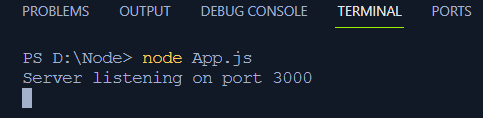
Nous devons maintenant vérifier la sortie côté serveur et vérifier si le message « Hello World » y est imprimé ou non :
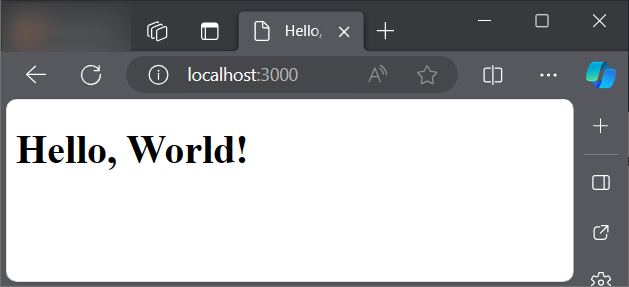
Le message a été imprimé avec succès sur le serveur et la police a été ajustée en utilisant du HTML de base.
Node.js : modules de base
Certains modules de Node.js sont :
- http : il permet de créer un serveur HTTP dans Node.js
- affirmer: une collection de fonctions d'assertion aide principalement aux tests
- fs : il permet de gérer les opérations sur les fichiers
- chemin: un ensemble de méthodes qui traitent les chemins de fichiers
- processus: il donne des informations et des contrôles sur le processus Node.js actuel
- toi: il fournit des informations sur le système d'exploitation
- chaîne de requête: un outil utilisé pour analyser et formater les chaînes de requête d'URL
- URL : ce module fournit des outils pour la résolution et l'analyse d'URL
Comment installer les packages NPM ?
NPM (Node Package Manager) aide à gérer et à utiliser des bibliothèques ou des outils tiers dans le projet Node.js. Suivez les étapes ci-dessous pour installer les packages NPM.
Étape 1 : Installez le package souhaité
Installons le module express qui est assez courant pour développer des applications web dans Node.js. Pour installer express, utilisez la commande :
npm installer expressCette ligne de commande installera le module express dans votre dossier de projet.

Étape 2 : Enregistrez le module dans Package.json
NPM met automatiquement à jour le fichier package.json avec la nouvelle dépendance. Si vous souhaitez l'enregistrer explicitement en tant que développement de dépendance de projet, utilisez les indicateurs –save-dev ou –save.
npm installer express -- sauvegarder - dev # Enregistrer en tant que dépendance de développementnpm installer express -- save # Enregistrer en tant que dépendance de production
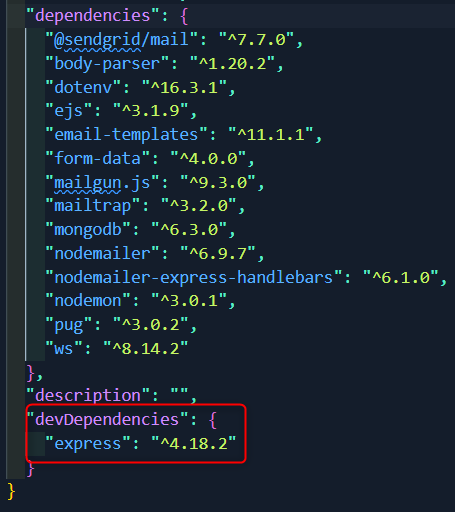
Pourquoi les packages NPM sont importants ?
Les packages NPM sont très importants dans l'environnement de développement Node.js. Voici les raisons possibles :
- Réutilisabilité du code : Les packages NPM conservent une trace du code qui peut être réutilisé. Ils font gagner du temps aux développeurs en proposant des méthodes prêtes à l'emploi optimisées.
- Gestion des dépendances : NPM facilite la gestion des exigences du projet. La liste des exigences du projet se trouve dans le fichier package.json, ce qui facilite l'utilisation et le partage des exigences du projet.
- Contribution communautaire : NPM aide à constituer un grand groupe de développeurs qui partagent leur travail pour que d’autres puissent l’utiliser dans de nombreux logiciels libres. Cette contribution collective accélère la période de développement des applications.
- Contrôle de version: NPM vous permet d'écrire la version du package pour votre projet. Cela garantit un travail fluide et une gestion des modifications requises.
- Efficacité et cohérence : L'utilisation de packages efficaces améliore l'efficacité du projet et permet de maintenir la cohérence du code au sein de l'équipe de développement.
C'est ça. Non seulement vous avez appris à installer les packages souhaités, mais vous comprenez également pourquoi ces packages sont requis dans votre environnement de développement Node.js.
Comment démarrer avec Express JS ?
Pour créer des applications Web efficaces, le framework Express.js est utilisé. Le module « express » est idéal pour créer des applications Web dans Node.js. Vous trouverez ci-dessous la procédure pour démarrer avec ce package.
Étape 1 : Installation d’Express
Pour installer Express, utilisez la commande suivante dans le terminal :
npm installer expressLe module express sera installé s'il est déjà installé alors cette commande mettra à jour le module
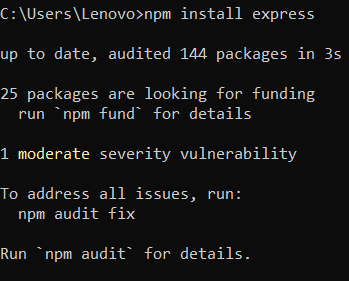
Étape 2 : Tester le module express dans une application
L'étape ci-dessus installera Express dans le dossier du package et l'utilisateur pourra utiliser le module en l'important dans le script de code en utilisant le module « require » comme
const exprimer = exiger ( 'exprimer' )Testons un script de code simple qui utilise les fonctionnalités du module express :
const exprimer = exiger ( 'exprimer' ) ;const application = exprimer ( ) ;
application. obtenir ( '/' , ( demande, résolution ) => {
rés. envoyer ( 'Bonjour Express!' ) ;
} ) ;
const port = 3000 ;
application. écouter ( port, ( ) => {
console. enregistrer ( `Serveur en écoute sur le port $ { port } ` ) ;
} ) ;
Dans le code ci-dessus :
- ' const express = exiger('express') ' importe le module express et le stocke dans une variable constante ' express ', grâce à laquelle nous pouvons utiliser les fonctions associées à cette bibliothèque.
- ' const application = express() » est utilisé pour définir une application expresse.
- 'app.get('/', (req, res) =>' définit l'itinéraire permettant à l'application express d'envoyer une réponse «Bonjour Express» à la demande expresse.
- Le port 3000 est spécifié dans la variable constante nommée « port » sur l'hôte local.
- 'app.écouter (port, () =>' crée un écouteur sur le port 3000 et enregistre un message sur le terminal indiquant que le serveur écoute sur le port spécifié.
Sortir
Pour exécuter cette application, utilisez la commande ci-dessous :
application de nœud. jsLa sortie dans le terminal apparaîtrait comme
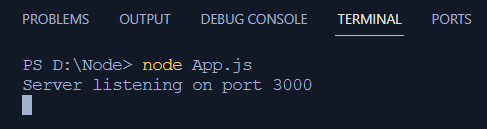
Le serveur est donc actif et écoute sur le port 3000 de l'hôte local. Accéder à ce lien dans le navigateur afficherait la sortie comme

Il s’agit du module express sur la façon dont nous pouvons l’installer, créer une application et démarrer un port serveur.
Comment rendre des fichiers statiques dans Express ?
Dans Express, la fonction express.static() est utilisée pour le rendu de fichiers statiques comme HTML, CSS, images, etc. Vous trouverez ci-dessous le processus de rendu de fichiers statiques dans Express.
Étape 1 : Créer un projet
Avant de commencer, assurez-vous qu'Express est installé, sinon vous pouvez exécuter la commande suivante :
npm installer express -- sauvegarderCette commande installera le module express localement dans le dossier node_modules et le mettra à jour dans le fichier package.json.
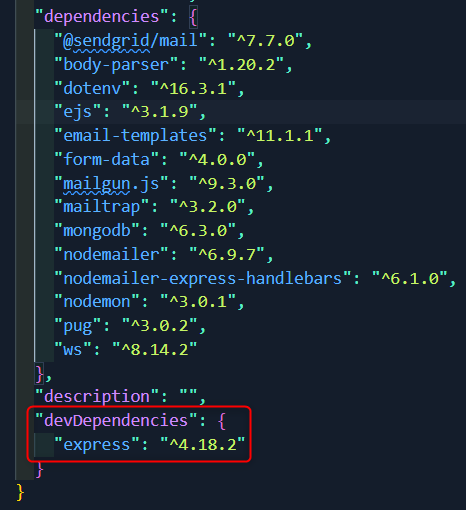
Étape 2 : Créer un fichier pour les fichiers statiques
Deuxièmement, créez un dossier dans le répertoire de travail. Créez un dossier nommé public pour stocker les fichiers statiques à restituer. Placez tous les fichiers statiques HTML et CSS dans ce répertoire pour les restituer.
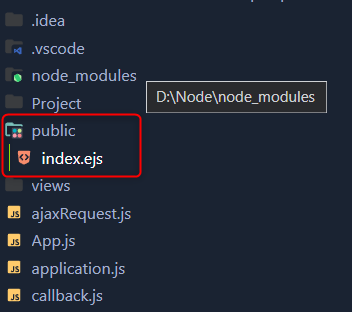
Étape 3 : Configuration d'Express pour le rendu des fichiers statiques
Utilisez la méthode express.static() pour spécifier le répertoire des fichiers statiques que l'utilisateur souhaite restituer.
Le rendu du fichier utilise deux scripts de code, un pour le back-end qui prend le code HTML placé dans le dossier public. Le code HTML reste simple car notre accent principal est mis sur le backend.
Script Node.js
const exprimer = exiger ( 'exprimer' ) ;const application = exprimer ( ) ;
application. utiliser ( exprimer. statique ( 'publique' ) ) ;
const port = 3000 ;
application. écouter ( port, ( ) => {
console. enregistrer ( `Serveur en écoute sur le port $ { port } ` ) ;
} ) ;
Dans ce code :
- 'const express = require('express')' importe le module express dans le script pour utiliser ses fonctionnalités.
- 'const app = express()' démarre l'application
- 'app.use(express.static('public'))' spécifie le répertoire dans lequel récupérer les fichiers et leur fournir l'application express pour les utiliser et les restituer.
- Le port 3000 est précisé pour l’application expresse.
- « :app.listen(port, () => » indique que le serveur est actif et écoute sur le port spécifié en enregistrant le message.
Script HTML
DOCTYPEhtml >< HTML uniquement = 'dans' >
< tête >
< méta jeu de caractères = 'UTF-8' >
< nom Meta = 'portée d'affichage' contenu = 'largeur = largeur de l'appareil, échelle initiale = 1,0' >
< titre > Statique Exemple de rendu titre >
tête >
< corps >
< h1 > Utiliser Express pour le rendu Statique Des dossiers h1 >
corps >
HTML >
Dans ce code, juste un en-tête est créé car l'accent est mis sur le backend et non sur le front-end, mais des fonctionnalités supplémentaires peuvent être ajoutées selon les besoins.
Sortir
Exécutez maintenant le script Node.js avec le code suivant :
application de nœud. jsLe message suivant sera enregistré dans le terminal, indiquant que le serveur est prêt et écoute sur le port 3000.
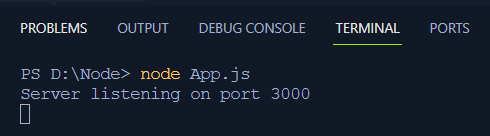
Ouvrez le port hôte local 3000 sur le navigateur pour voir le script de code HTML rendu par le module express
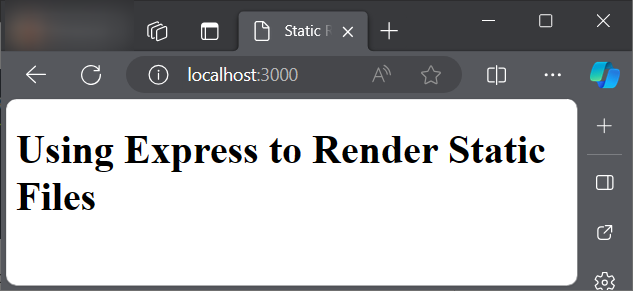
C'est tout pour restituer les fichiers statiques dans l'express. Voyons maintenant comment rendre des fichiers dynamiques.
Comment rendre des fichiers dynamiques dans Express ?
Les utilisateurs peuvent restituer les fichiers dynamiques dans Express à l'aide d'un moteur de modèles pour générer du HTML de manière dynamique en fonction des données. Le modèle utilisé ci-dessous est EJS (Embedded Javascript) qui est très populaire pour le rendu de fichiers dynamiques.
Étape 1 : Installer EJS
Utilisez la commande suivante pour installer l'EJS dans votre dossier de projet
npm installer ejs -- sauvegarderÉtape 2 : Configurer Express avec EJS
Configurez le modèle EJS en tant que moteur d'affichage dans votre fichier Node.js.
//App.jsconst exprimer = exiger ( 'exprimer' ) ;
const application = exprimer ( ) ;
const PORT = 3000 ;
application. ensemble ( 'afficher le moteur' , 'Non' ) ;
application. utiliser ( exprimer. statique ( 'publique' ) ) ;
application. obtenir ( '/ID de l'utilisateur' , ( demande, résolution ) => {
const ID de l'utilisateur = req. paramètres . identifiant ;
const données d'utilisateur = {
identifiant : ID de l'utilisateur,
nom d'utilisateur : `utilisateur$ { ID de l'utilisateur } ',
e-mail : `utilisateur$ { ID de l'utilisateur } @exemple. avec ',
} ;
rés. rendre ( 'utilisateur' , { utilisateur : données d'utilisateur } ) ;
} ) ;
application. écouter ( PORT, ( ) => {
console. enregistrer ( `Le serveur fonctionne sur http : //localhost:${PORT}`);
} ) ;
Les opérations effectuées par le code ci-dessus sont :
- « const express = require('express') » importe le module express à partir des modules de nœuds.
- « const app = express() » crée une instance pour l'application express.
- 'app.set('view engine', 'ejs')' configure express avec le modèle ejs pour restituer les fichiers de manière dynamique.
- « app.use(express.static('public')) » permet de servir des fichiers statiques stockés dans le dossier public du projet Node.
- « app.get('/user/:id', (req, res) => {…}) » définit des guillemets qui écoutent les requêtes.
- « res.render('user', { user: userData }) » restitue les fichiers de modèle EJS.
- « app.listen(PORT, () => {…}) » démarre le serveur sur le port 3000 et l'utilisateur peut taper « http://localhost:3000/user/123 » dans le navigateur.
Étape 3 : Modèle EJS
Un répertoire nommé « views » est créé dans le répertoire du projet et à l'intérieur de ce dossier, créez un fichier modèle EJS « user.ejs ». Ce fichier contiendra le contenu dynamique que l'utilisateur souhaite restituer. Collez le code suivant dans ce fichier
DOCTYPEhtml >< HTML uniquement = 'dans' >
< tête >
< méta jeu de caractères = 'UTF-8' >
< nom Meta = 'portée d'affichage' contenu = 'largeur = largeur de l'appareil, échelle initiale = 1,0' >
< titre > Profil de l'utilisateur titre >
tête >
< corps >
< h1 > Profil de l'utilisateur h1 >
< p > ID de l'utilisateur : <%= utilisateur. identifiant %> p >
< p > Nom d'utilisateur : <%= utilisateur. nom d'utilisateur %> p >
< p > E-mail : <%= utilisateur. e-mail %> p >
corps >
HTML >
Comme l'objectif principal est de restituer le contenu du fichier de manière dynamique, seul le code frontal nécessaire a été utilisé.
Étape 4 : démarrer le serveur
L'utilisateur peut maintenant démarrer l'application express en utilisant l'extrait de code suivant :
application de nœud. jsOù App.js est le nom du fichier dans le répertoire. Après avoir exécuté ce code, le terminal indiquera le message suivant

L'utilisateur peut maintenant utiliser le lien http://localhost:3000/user/123 dans le navigateur et le contenu sera rendu dynamiquement comme
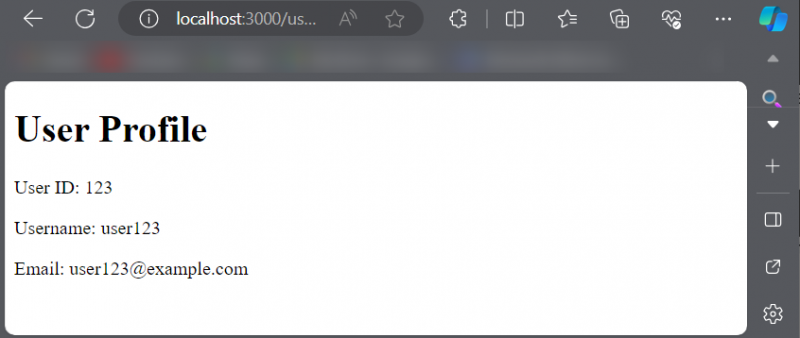
C'est tout pour restituer le contenu du fichier de manière dynamique à l'aide du module express de Node.js.
Conclusion
L'article explique Node.js du début à la fin, montrant comment il fonctionne avec son temps JavaScript non-stop et basé sur des événements pour de nombreux événements. Il examine Express, un outil de création Web bien connu, et mentionne également NPM et comment afficher des informations statiques ou dynamiques sur un site Web. Même si l'article traite de tout en détail, il s'agit d'un bon guide pour débutants pour en savoir plus sur Node.js.